Много потребители често се оплакват, че компютрите им са пълни с ненужни файлове, които операционната система създава за своята работа. Не всички обаче знаят, че временните файлове могат да бъдат изтрити съвсем лесно само с няколко щраквания на мишката.
Какво е необходимо, за да изтриете кеша в Windows 11
Неотдавна излезе нова версия на операционната система Windows – Windows 11. Тя замени Windows 10. Новата версия на операционната система внесе доста промени в познатия интерфейс на Windows. Освен това с излизането на новата операционна система бяха въведени и реализирани много интересни функции, които могат да бъдат доста полезни за потребителите.
Въпреки всички разлики обаче Windows 11 все още е операционна система, много подобна на Windows 10. За потребителите ще бъде доста лесно да преминат към новата система, тъй като много елементи от предишното поколение все още са налице.
Общият начин на работа на операционната система е запазен. Това означава, че има много елементи, които винаги са били характерни за Windows. Например създаването на временни файлове и кешове.
Системата използва тези временни файлове, за да съхранява информация, която е необходима за определени услуги и програми. Това е много по-бързо и лесно, отколкото да се изисква тази информация отново и отново. Например в кеша може да се съхранява информация за текущото местоположение или например временни данни за хода на текущата задача.
Всъщност кешовете имат много различни задачи. Една от тях е да се увери, че сте влезли автоматично във всички услуги, от които се нуждаете. Ако обаче използвате компютъра си от дълго време, може да имате проблем, когато вече са създадени твърде много временни файлове. В този случай потребителите се чудят дали е възможно да изчистят кеша в Windows 11.
Всъщност е доста лесно да се направи. И за това ще са ви необходими буквално няколко минути и няколко кликвания.
Защо може да се наложи да изтриете кеша в Windows 11
Както е описано по-горе, основната цел на изтриването на кеша е да се освободи място на диска. Освен това можете да избегнете съхраняването на всякакви ненужни файлове, които правят безпорядък в паметта ви.
Освен това в кеша може да се съхранява информация, която нападателите могат да използват, за да открият личните ви данни, като например пароли или информация за кредитни карти.
Ето защо, за да се спести място и сигурност, се препоръчва на потребителите от време на време да изтриват кеша в Windows 11. Освен това след изтриването на кеша се освобождава място на системния диск и може да забележите, че системата започва да работи по-гладко и стабилно.
Как да премахнете кеша с вградения инструмент за почистване на дискове
В Windows 11 има специална вградена помощна програма, която позволява на потребителите да извършват почистване на диска на различни файлове. Включително временни файлове, като например кеш. За да използвате този метод, трябва да следвате следните прости стъпки:
- Първо трябва да кликнете върху бутона Start или бутона Search и да въведете „Disk Cleanup“ в полето за търсене. В резултата от търсенето изберете желаната помощна програма.
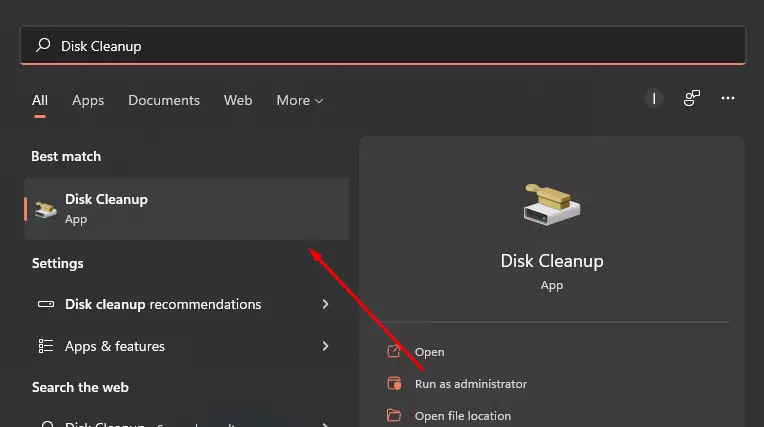
- След това трябва да изберете устройството, от което искате да изтриете кеша, в изскачащия прозорец и да щракнете върху OK.
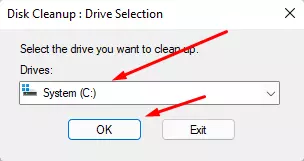
- След това ще започне процесът на сканиране на вашия диск. Веднага след като приключи, ще видите прозорец, в който можете да отбележите всички файлове, които трябва да премахнете. За да премахнете напълно всички кешове, трябва да поставите отметка във всички полета. Освен това можете да видите по-долу описание на всеки елемент.
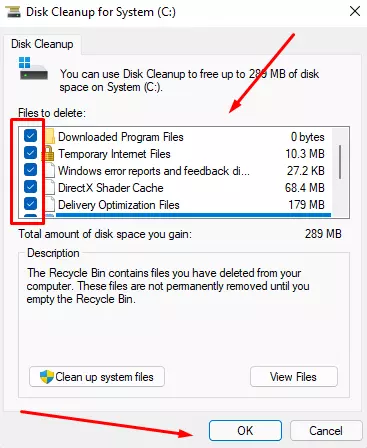
- В края на изскачащия прозорец трябва само да кликнете върху Delete Files, за да завършите изтриването.
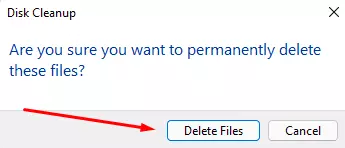
По този начин можете да изчистите кеша в Windows 11. Това е доста лесно и всеки потребител може да го направи.
Как да изтриете кеша на местоположението
Освен обичайните данни от приложенията компютърът ви може да събира и данни за местоположението ви и да ги съхранява в кеш паметта на компютъра ви. Ако решите да се отървете от тези данни, това ще бъде доста лесно:
- Първо трябва да отворите настройките, можете да направите това с бързия клавиш „Windows + I“.
- След това трябва да отидете в раздела Поверителност и сигурност.
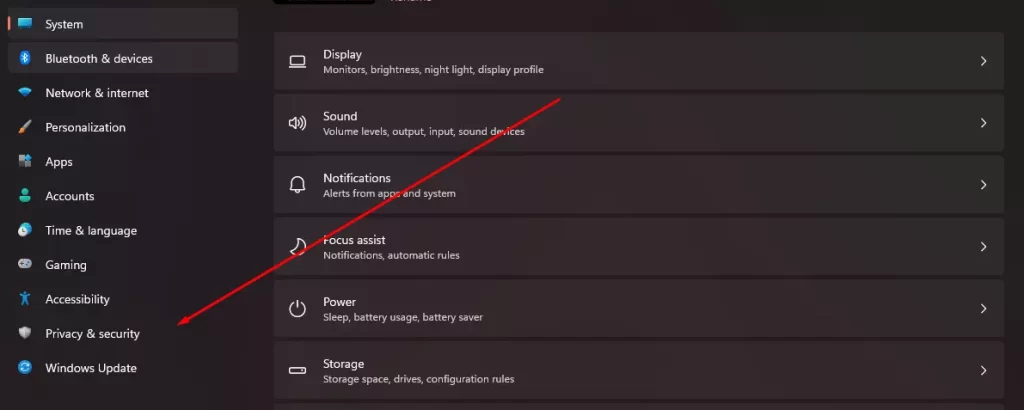
- Тук в списъка трябва да намерите елемента Местоположение.

- В появилото се меню намерете елемента История на местоположението и вдясно от него щракнете върху Изчисти. Ако процесът е бил успешен, ще видите отметка до този бутон.
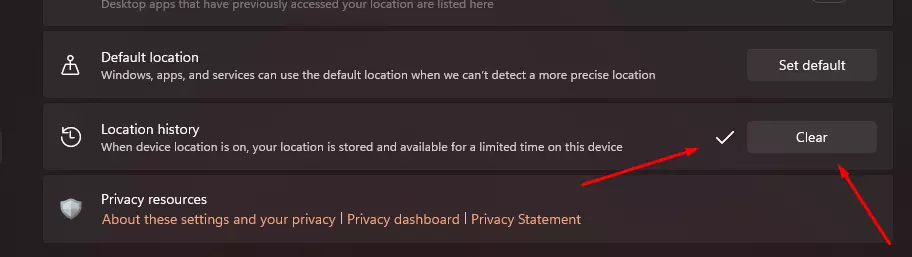
С тези прости стъпки можете да изтриете историята на движенията си от компютъра. Това ще ви позволи да защитите личните си данни и да скриете местата, на които сте били.
Как да настроите автоматично изчистване на кеша в Windows 11
В допълнение към горепосочените методи, в Winds up има и функция, която ще ви позволи да конфигурирате автоматичното изчистване на кеша след определен период от време. Тази функция се нарича Storage Sense (Усещане за съхранение). За да я активирате, трябва да:
- Отворете Настройки с бързия клавиш „Windows + I“.
- След това отидете в панела Система и изберете Съхранение.
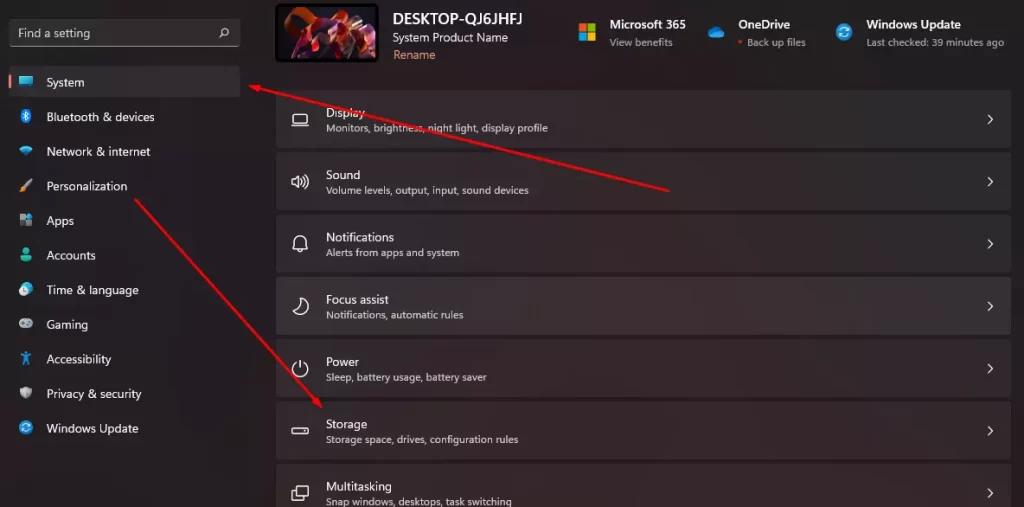
- Тук е необходимо да активирате опцията Storage Sense.
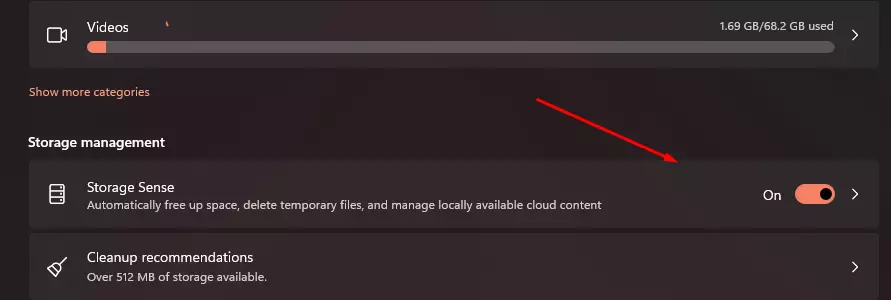
- След това щракнете върху тази настройка и тук можете да посочите колко често искате да се изтриват кешовете, да се почиства кошчето в системата и файловете в папката за изтегляне.
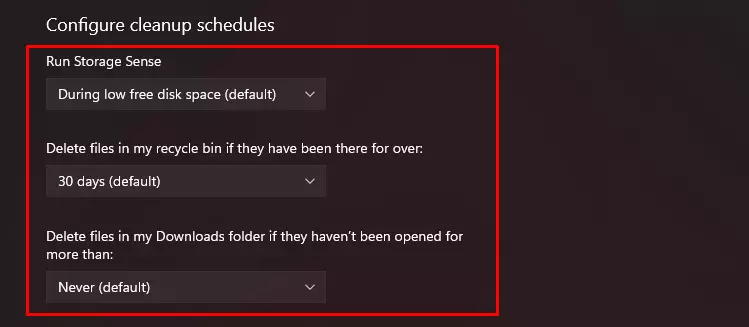
- Ако трябва да започнете почистването веднага, в долната част ще намерите бутон Run Storage Sense Now, който ще започне почистването незабавно.
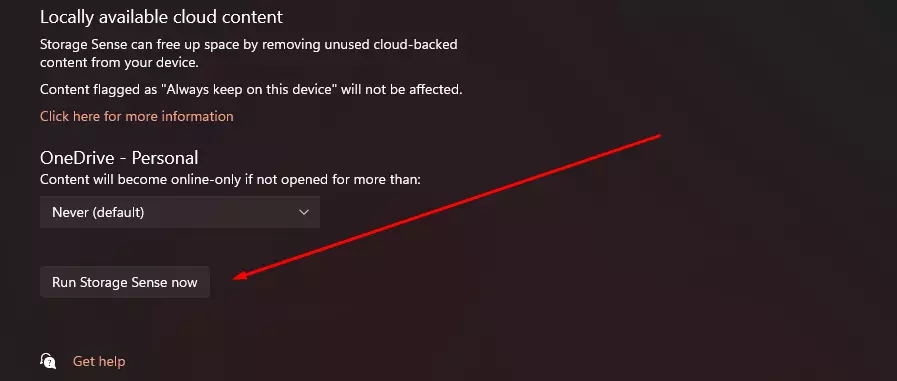
С помощта на тези прости съвети можете бързо да изчистите кеша на компютъра си и да го настроите да се изчиства автоматично от време на време.









